Kørselsregistrering (Android) med GPS-registrering af rute
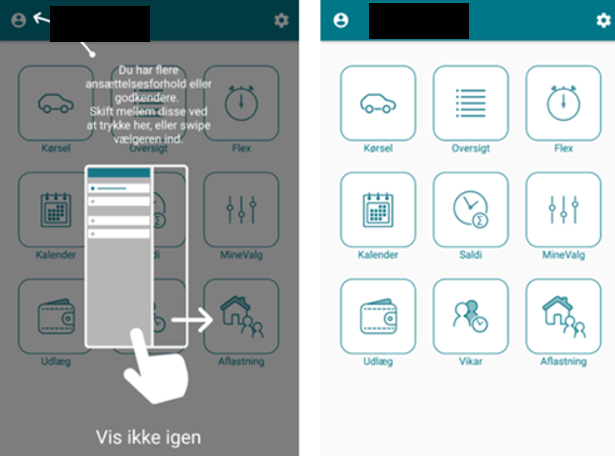
Hvis du har adgang til MinLøn Kørsel, logger du først ind på MinLøn appen.
Kørsel vil fremgå som et særskilt ikon med en bil øverst i venstre side.
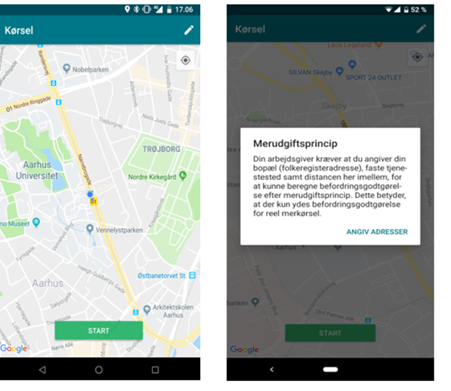
Tryk på "Kørsel", hvorefter du får vist et billede med et kort over Danmark. Der zoomes automatisk ind på din lokation, hvis GPS er slået til.
Hvis det er første gang, du bruger MinLøn Kørsel, bliver du bedt om at give tilladelse til, at MinLøn anvender GPS-funktionen på din mobiltelefon, for at tracke din rute. Telefonen gemmer denne indstilling, men hvis du efterfølgende ændrer indstillingen eller geninstallerer MinLøn, vil du blive bedt om at give tilladelsen igen.
Giver du ikke denne tilladelse, eller har du ikke aktiveret GPS-funktionen på din mobiltelefon, kan du ikke anvende funktionen med automatisk tracking af din kørsel.
Du kan stadig benytte dig af manuel indtastning af kørsel (læs mere under punktet "Manuel registrering af adresser – sådan gør du"). I brugervejledningen til din mobiltelefon kan du finde vejledning til, hvordan du aktiverer GPS-funktionen.
Hvis du bliver mødt af en dialog-boks med titlen "Merudgiftsprincip" , skyldes dette, at din arbejdsgiver har tilmeldt dig beregning af en eller flere skatteregler.
Du skal i så fald først angive oplysninger om bopæl og fast tjenestested i Indstillinger, inden du kan registrere kørsel, og dialog-boksen vil guide dig derhen.

Tryk på "Kørsel" i hovedmenuen. Er din GPS-funktion slået til, kan du let starte den automatiske opmåling af din kørsel – blot tryk på "START".
På kortet vil du se din lokation som en blå prik, og ved "START" sættes en grøn nål på kortet.
Herfra vil din kørte rute blive tegnet på kortet efter den blå prik, efterhånden som du kører. Samtidig opmåles ruten løbende i øverste venstre hjørne.
Når du er i gang, får du følgende valgmuligheder:
- PAUSE: Du kan pause din kørsel for at genoptage den på et senere tidspunkt (fx hvis du skal forlade bilen på ruten og have din mobiltelefon med dig).
- STOP: Når du når frem til din destination, skal du trykke på "STOP", hvorefter ruten afsluttes og kilometertallet gemmes.
- VIA: Du kan også indsætte viapunkter undervejs ved at trykke på "VIA". Dette kan bruges til at dokumentere stop på din rute, hvis du ikke kører den lige vej fra start- til slut-adresse.

Når du trykker på "STOP", præsenteres du for den rute og det antal kilometer, du har kørt.
Tryk på "AFSLUT" for at bekræfte at ruten er afsluttet, og du ønsker at fortsætte indberetningen med indtastning af øvrige oplysninger.
Din start- og slutadresse samt eventuelle via-punkter vil nu være udfyldt i listen øverst i registreringsbilledet. Den opmålte rute vises i feltet "Distance".
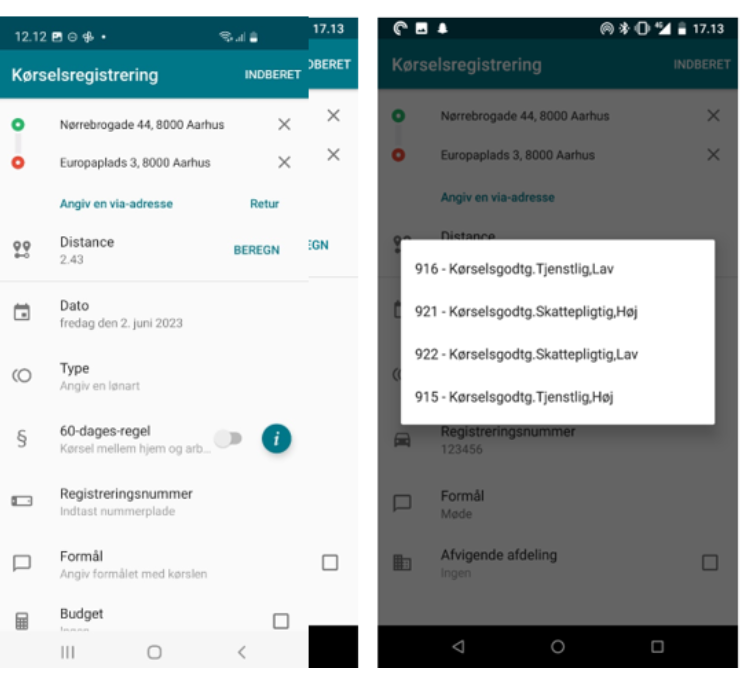
Bemærk: Du skal kun trykke "BEREGN", hvis ruten er opmålt forkert, eller adresserne er forkerte, og du ønsker at overskrive den opmålte rute med en beregning af den "hurtigste rute" (ligesom i manuel indtastning af adresser).
Tilføj øvrige oplysninger til din samlede kørselsregistrering:
- Dato: Dags dato vælges automatisk som standard, men du kan ændre datoen.
- Type: Vælg lønart 915 Befordringsgodtgør. Høj sats, lønart 916 Befordringsgodtgør. lav sats, eller lønart 924 cykelgodtgørelse
- Registreringsnummer: Indtast bilens registreringsnummer (nummeret er automatisk udfyldt fra seneste indberetning).
- Formål: Oplys formålet med kørslen (formålet er automatisk udfyldt fra seneste indberetning).
Når du har udfyldt alle relevante informationer, sender du din kørselsregistrering til godkendelse ved at trykke på "INDBERET" i øverste højre hjørne af billedet.
Når du trykker "INDBERET", vil appen fortælle dig nederst i billedet, hvis der er obligatoriske felter, du mangler at udfylde, før du kan indberette endeligt.
Du vil nu få mulighed for at gennemse indberetningen, hvor typen af kørsel står øverst i det sorte felt, og den resterende information fremgår punktvis i en hvid boks midt på skærmen.
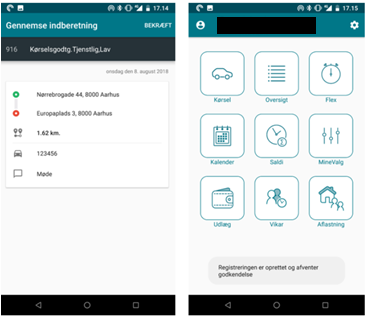
Tryk på "BEKRÆFT", hvis informationerne er korrekte, eller gå tilbage, hvis du vil rette noget.
Når du endelig har bekræftet, kommer du retur til hovedmenuen og får en besked om, at din registrering er oprettet og afventer godkendelse.
Skatteregler omkring merudgiftsprincip i MinLøn Kørsel håndteres automatisk, og du slipper for at holde styr på distanceberegning ved kørsel mellem bopæl og tjenestested.
Reglen omkring merudgiftsprincippet kort fortalt
Ved tjenstlig kørsel får man kun godtgørelse ud over det, der er normal afstand mellem hjem og arbejde.
Så hvis man f.eks. bor i Aarhus og arbejder i Randers, er der f.eks. afstand på 40 km.
Hvis pågældende en dag skal til møde i Silkeborg og starter hjemmefra siger vi her, at afstand fra hjem til mødested i Silkeborg er 44 km, så kan vedkommende kun få for 4 km hver vej (merudgiften).